メタセコ機能説明
目次
編集「選択」
移動や回転、拡大などの処理を行う範囲(点や辺、面)を選択します。選択方法はサブウィンドウのボタンを押すことで変えることができます。
「選択」パネル
- 通常・・・点や辺、面を左クリックしたり、ドラッグすることで範囲選択することができます。
- 接続面・・・選択(クリック)した点や辺、面のと一体の点・辺・面をすべて選択します。他のオブジェクトと重なって選択し辛い場合などに使えます。
- ベルト・・・選択(クリック)した辺に平行(向かい合っている)面を連続して選択します。
- 現物指定・・・選択(クリック)したオブジェクトがオブジェクトパネル内のどのオブジェクトに属するか表示します。
- ブラシ選択・・・ブラシでドラッグした部分を選択します。ただし、面を選択することはできない。[Alt]+[ドラッグ]でブラシの大きさを変えられます。
前ボタン
編集「範囲」「投縄」
範囲を選択する際の囲み方をかえられます。囲んで範囲を指定することは他のツールでもドラッグすることでできるが(この際の囲み方は編集オプションの「範」「縄」にて変更可能)、場面によっては「範囲」または「投縄」の方が指定しやすいことがあるので、その場合に使い分けることができます。
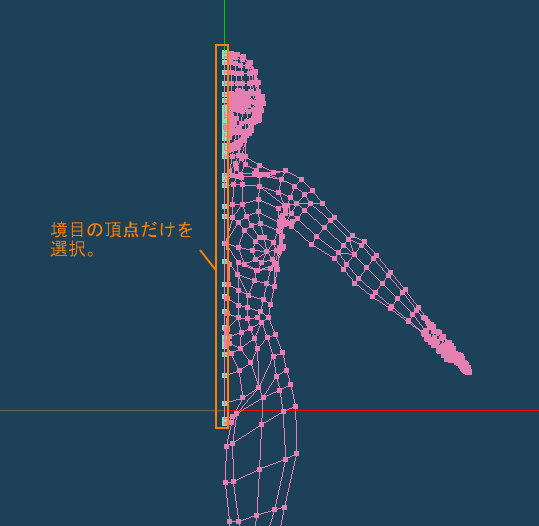
左右分離鏡面を用いてモデルを作成している場合、たまに境目の頂点が若干0からずれていることがあるので、境目の頂点だけを選択するには「範囲」が最適。
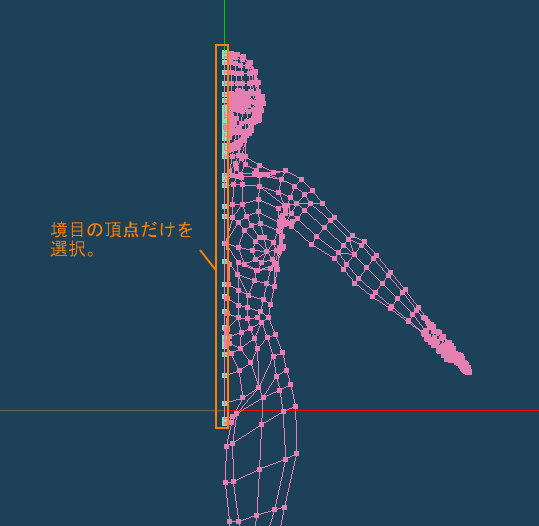
左右分離鏡面を用いてモデルを作成している場合、たまに境目の頂点が若干0からずれていることがあるので、境目の頂点だけを選択するには「範囲」が最適。
編集「移動」「拡大」「回転」
3DCGソフトの中で最も基本的なツールです。それぞれ、選択された範囲を直接ドラッグ又はハンドルのを操作してx軸、y軸、z軸を軸に「移動」「拡大・縮小」「回転」を行うことができます。最も使用するツールなのでショートカットキー[v](移動)、[q](拡大)、[c](回転)は覚えておきましょう。
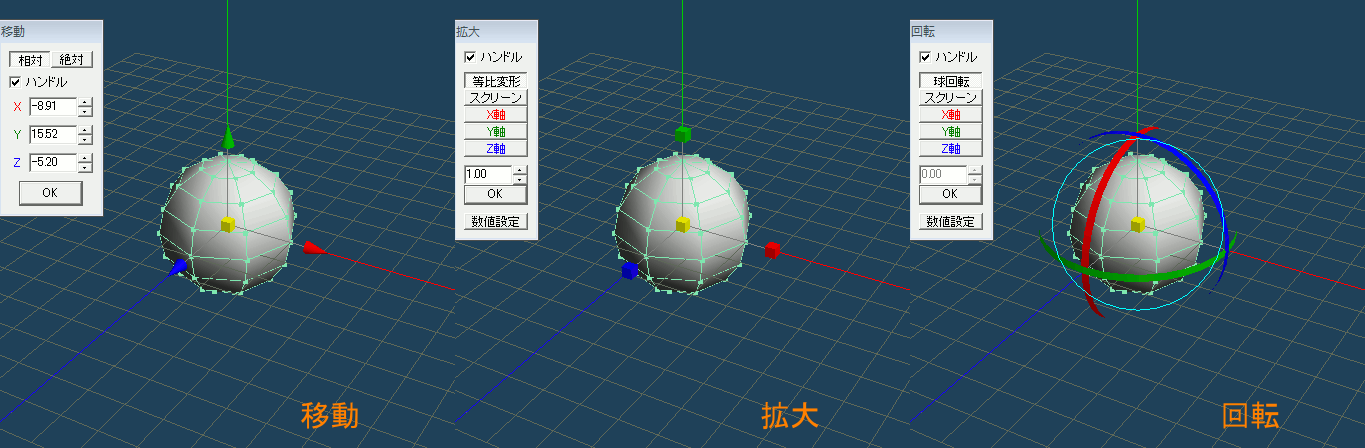
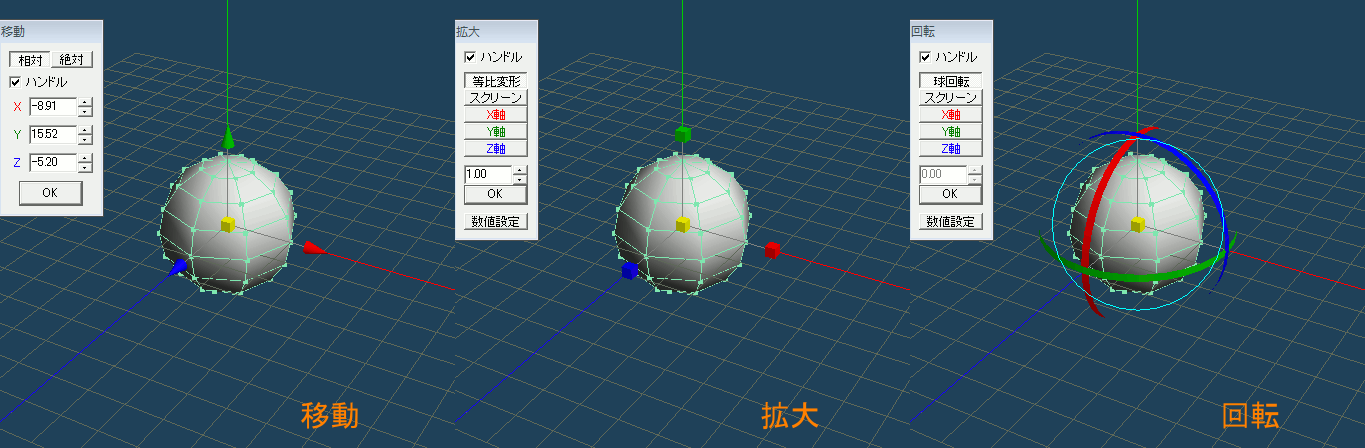
編集「ローカル」
このツールはほとんど使われることはないので詳しい説明は省くが、「ローカル」とはオブジェクト(オブジェクトパネルで分けた)個々で「移動」や「回転」、「拡大」を行うツールです。
編集「UV操」
モデリング(モデルの形を作ること)の後はUV操作です。例えるなら、紙粘土の表面に模様となる色紙を貼り付ける作業のことです。具体的な使い方は他で説明するが、とりあえず、機能の説明だけします。
用語
- UV展開・・・モデルの表面座標情報を平面に広げることによって、テクスチャ(画像)の模様がどの位置に来るのかを指定する。
- テクスチャ・・・モデルの表面にはる画像のこと。
「UV操作」パネル
- 「頂点」「面」「面角」・・・UV展開するモデルの表面の選択のしかた。「頂点」はクリックした頂点とそれに接する面を選択する。「面」は直接面を選択し、その頂点も選択します。「面角」は直接面を選択し、クリックした位置に最も近い頂点を選択します。
- 「選択」・・・展開したUVの面を選択することができます。
- 「移動」・・・選択したUVの頂点を移動させることができます。また、画面を左ドラッグすることによって、「範囲選択」又は「投縄」でUVを選択することもできます。
- 「回転」・・・選択したUVの頂点をクリック・ドラッグした地点を中心に回転します。
- 「拡大」・・・選択したUVの頂点をクリック・ドラッグした地点を中心に拡大・縮小します。[Shift]+ドラッグで均等に拡大・縮小を行います。
- 「平面・円柱・球体」ボタン・・・選択した面(選択しない場合は全体)をそれぞれ平面につぶした様に展開したり、円柱や球体を開くような感じで自動UV展開をします。
- 「正規化」・・・モデルの方で選択した面のUVがテクスチャ内からはみ出ている場合にテクスチャ内の正しい場所に移動します。
- 「単一化」・・・選択したUVの頂点を一点にまとめます。
- 「分離」・・・一点に重なっているUVの頂点を分離します。
- 「焼きこみ」・・・モデルの方で選択した面のUVをそのままの位置でテクスチャ上に貼り付けます。
- 「整列」・・・選択した複数のUVの頂点を縦または横に整列します。縦横どちらになるかは選択した頂点全体の位置関係によって決まります。
- 「コピー」・「ペースト」・・・モデルの方で面を選択し[コピー]した後、他の面を選択し[ペースト]することで、[コピー]した面のUVに対して[ペースト]した面のUVを重ねるように貼り付けます。
- 「スイッチ回転」・・・選択した面のUVを頂点上を移動するように一つ回転します。
- 「スイッチ反転」・・・選択した面のUVを頂点上を移動するように反転します。縦横どちらに反転するかは面の形によって変わります。
- 「自動展開」・・・モデルのUVをテクスチャ上に自動で展開します。
- 「ファイル出力」・・・UVの位置情報を画像として出力します。テクスチャを作成する場合は、この画像を元に作成します。

